インストールガイド
数分でSidianを始めましょう。SidianはWindowsとmacOSで利用できます。
システム要件
Windows
- Windows 10以降
- 最低4GBのRAM(8GB推奨)
- 1GBの空きディスク容量
- インターネット接続はオプション(クラウドAIモデル用)
macOS
- macOS 10.15以降
- 最低4GBのRAM(8GB推奨)
- 1GBの空きディスク容量
- インターネット接続はオプション(クラウドAIモデル用)
ダウンロードとインストール
Windowsへのインストール
インストーラーをダウンロード
- Sidianの公式サイトにアクセス
- 「ダウンロード」ボタンをクリック
- Windowsインストーラー(.exe)またはポータブル版(.zip)を選択
- ダウンロードが自動的に開始されます
インストーラーを実行
- ダウンロードした.exeファイルをダブルクリック
- Windows Defenderが表示された場合は、「詳細情報」をクリックしてから「実行」をクリック
- インストールウィザードに従う
- インストールディレクトリを選択(デフォルト: C:\Users{Username}\AppData\Local\Programs\Sidian)
- 必要に応じて追加コンポーネントを選択
Sidianを起動
- スタートメニューまたはデスクトップのショートカットからSidianを見つける
- 初回起動時にセットアップウィザードがトリガーされます
macOSへのインストール
パッケージをダウンロード
- Sidianの公式サイトにアクセス
- 「ダウンロード」ボタンをクリック
- macOS用の.dmgファイルをダウンロード
- ダウンロードが完了するのを待つ
アプリケーションをインストール
- ダウンロードした.dmgファイルを開く
- Sidianをアプリケーションフォルダにドラッグ
- ディスクイメージを取り出す
アプリケーションを承認
- システム環境設定 → セキュリティとプライバシーに移動
- 「このまま開く」をクリックしてSidianを承認
- または、アプリケーション内のSidianを右クリックして「開く」を選択
初回起動時のセットアップ
Sidianを初めて開くと、セットアッププロセスが表示されます:
- ようこそ画面: テーマと基本設定を選択
- アカウント設定: AI機能を利用するためにSidianアカウントにサインイン
- 拡張機能の移行: VS Codeが検出された場合、拡張機能をインポート
- ワークスペースの選択: 最初のワークスペースを選択または作成
- ファイル、フォルダ、開発者ツールへのアクセスを許可
次のステップ
インストールが成功したら:
- AIモデルの設定 - 設定 → プロバイダー/ローカルでAIの好みを設定
- キーボードショートカットを学ぶ - Ctrl+LやCtrl+Kなどの基本的なショートカットをマスター
- 機能を探る - AIチャット、コード補完、クイック編集を試す
- コミュニティに参加 - Discordで他の開発者とつながる
ヘルプ
問題が発生した場合:
- ドキュメント: docs.sidian.dev
- サポート: support@sidian.dev
これでSidianのインストールは完了し、使用する準備が整いました!